< この記事をシェア >
LINEのトークルームにBGM(音楽)を設定する方法です。
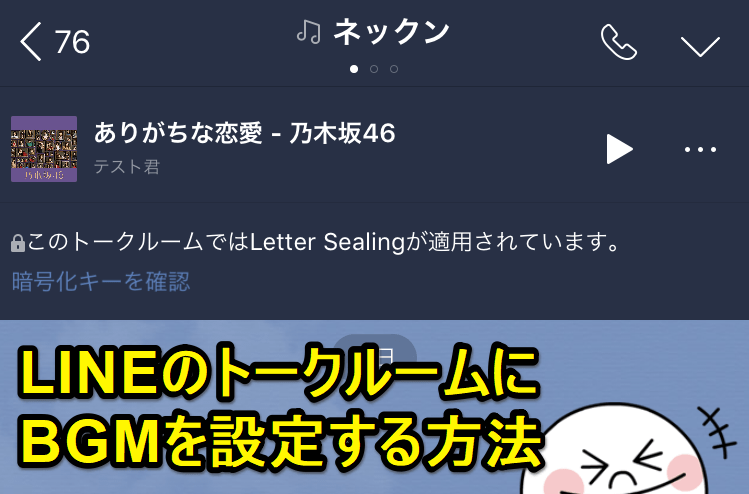
LINEのトークルームにBGM(音楽)が設定出来るようになりました。
BGMとして設定できるのLINE MUSICの曲になります。別にLINE MUSICの有料プランであるプレミアムプランを契約していなくてもこの機能は利用できます。無料プランでも制限はされますが設定可能です。
設定する手順は以下になりますので、トークルームにBGMを設定したい方はチェックしてみてください。
【LINE】トークルームにBGM(音楽)を設定する方法
LINEのトークルームにBGMを設定するにはLINE MUSICアプリが必要なのでインストールしていない場合はインストールしてください。
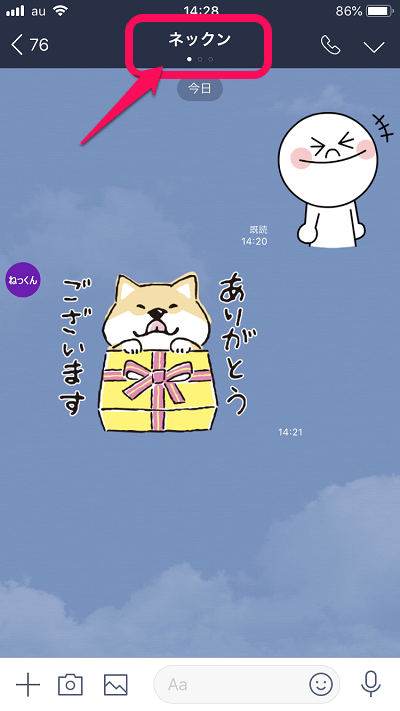
LINEを起動しBGMを設定したいトークルームを開きます。開いたらトークルームの名前の部分をタップします。
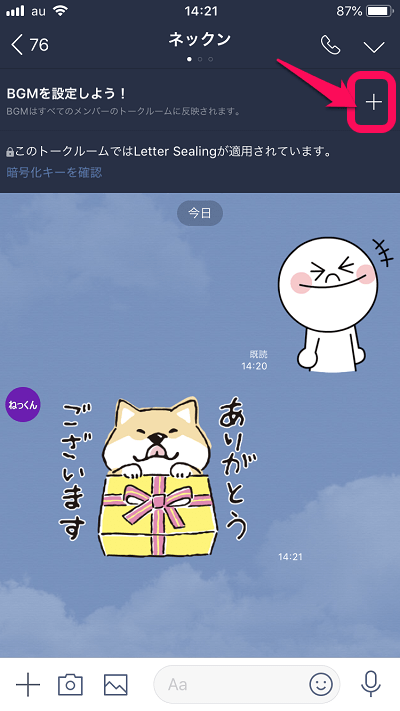
[BGMを設定しよう!]という項目が表示されるので[+]ボタンをタップします。
※ちなみにBGMはすべてのメンバーのトークルームに反映されます。
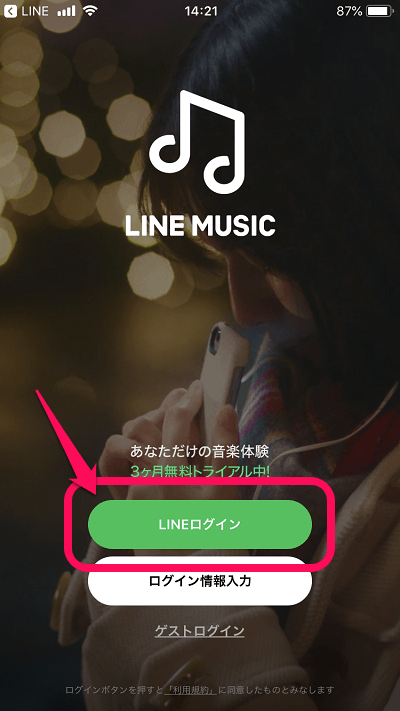
LINE MUSICのログイン画面が表示されたら[LINEログイン]を押します。
※無料プランでもこの機能は利用できます。ゲストログインでは利用できません。
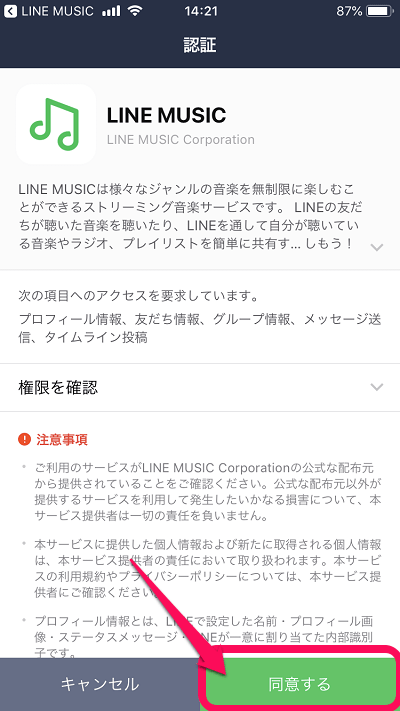
[同意する]を押します。

好きな曲を選択し[完了]を押します。
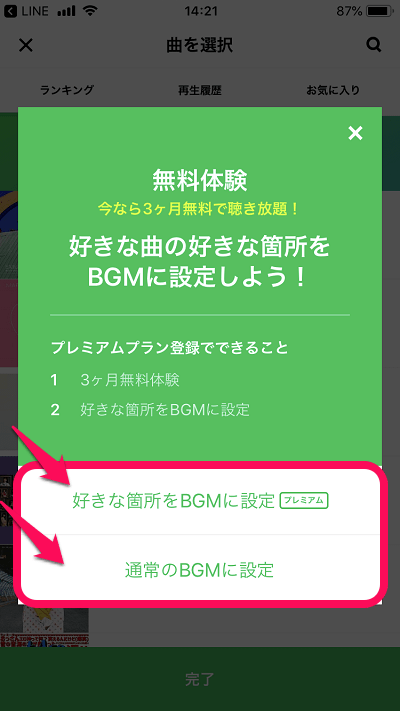
[好きな箇所をBGMに設定(プレミアム)]または[通常のBGMに設定]のどちらかを選択します。[好きな箇所をBGMに設定(プレミアム)]は有料のプレミアムプランじゃないと設定できません。無料プランの場合は[通常のBGMに設定]を選択しましょう!
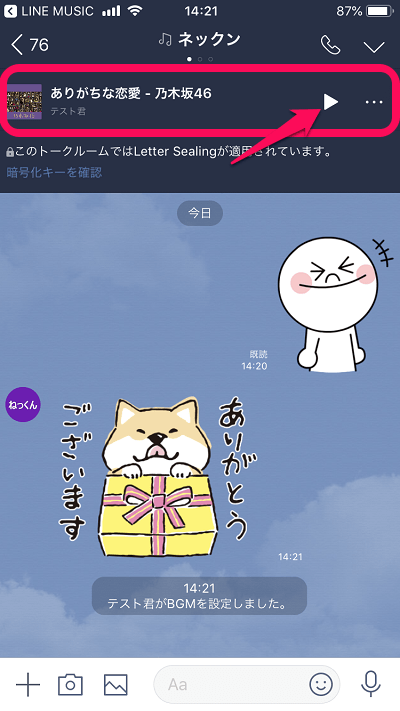
するとトークルーム上部に音楽プレイヤーが表示されるので再生ボタンを押すと曲が流れます。
※ちなみにBGMが設定されているトークルームを開いても自動再生はされません。
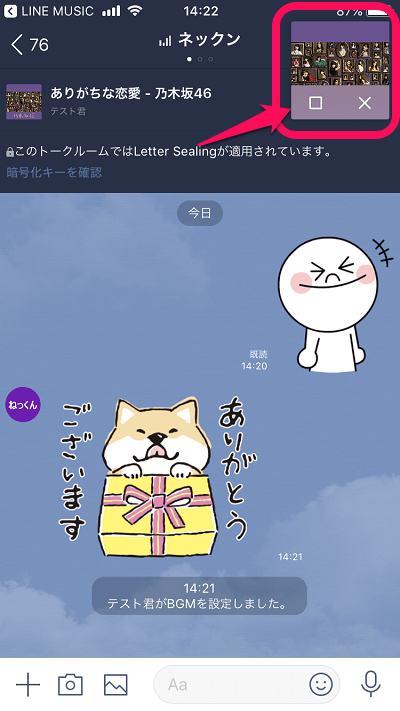
再生ボタンを押すと曲が流れこんな感じで音楽プレイヤーが出現します。この音楽プレイヤーは移動する事が可能です。
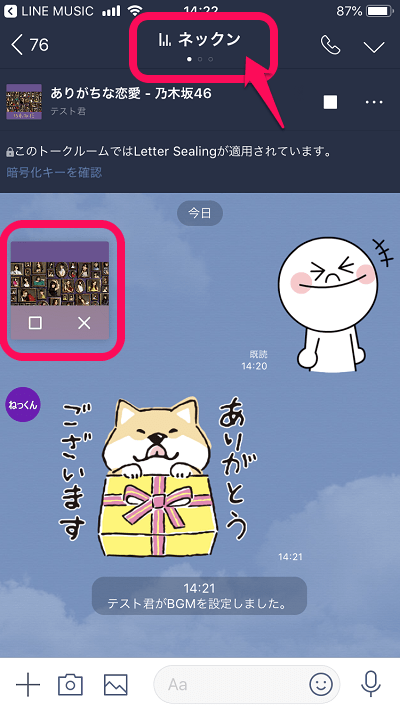
トークルーム上部に設定したBGMが表示されているのが邪魔だったら名前を選択すれば非表示できます。
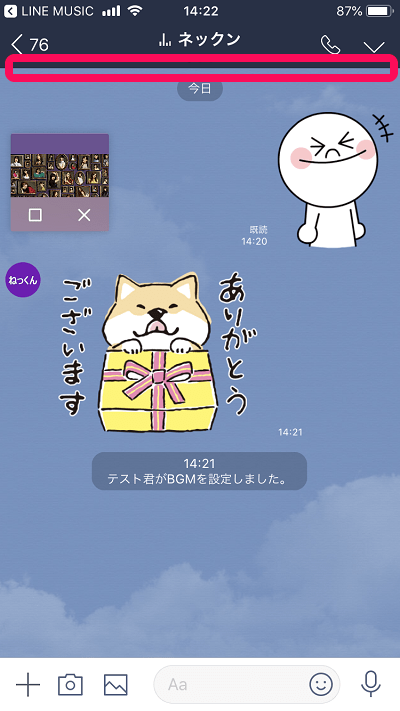
非表示にしてもBGMは停止しません。
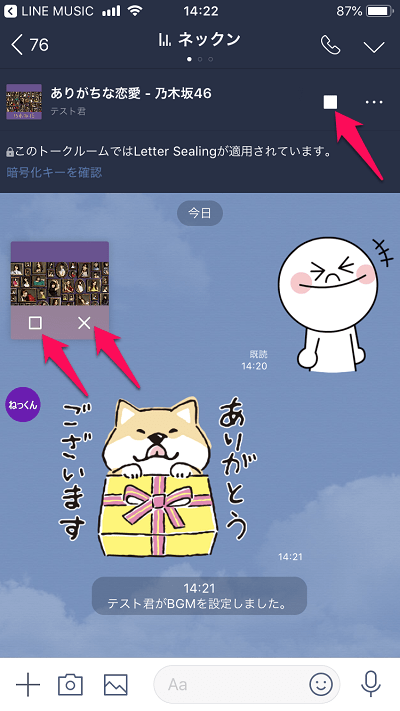
停止する場合は[□]または[×]ボタンを押せば停止します。
BGMを変更・削除
設定したBGMを変更または削除する方法は上部バーの右にあるメニューボタンを押します。ここで[BGMを変更][BGMを削除]ができます。
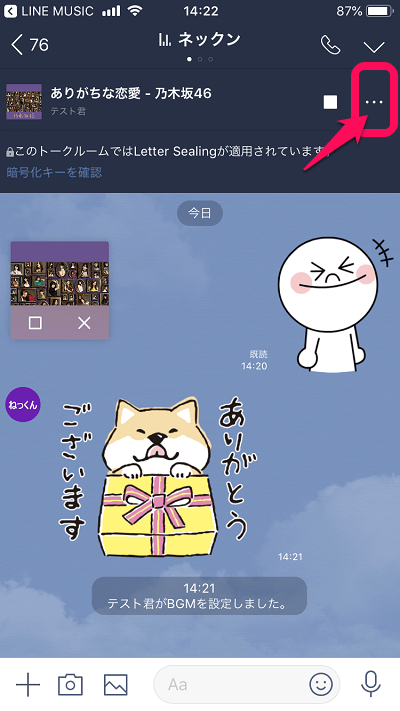
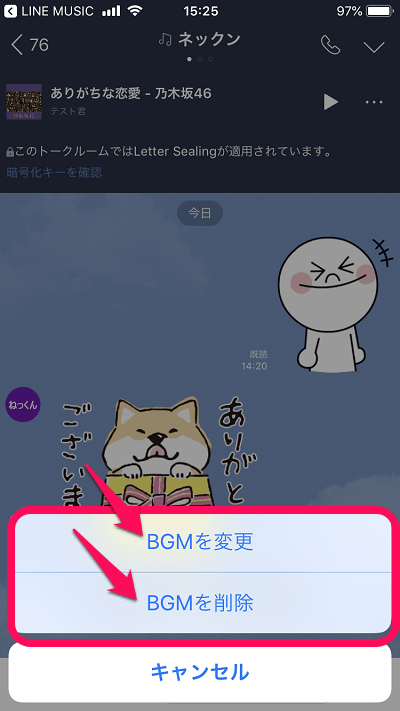
トークルームにBGMを設定された側のメンバーはどうなるのか
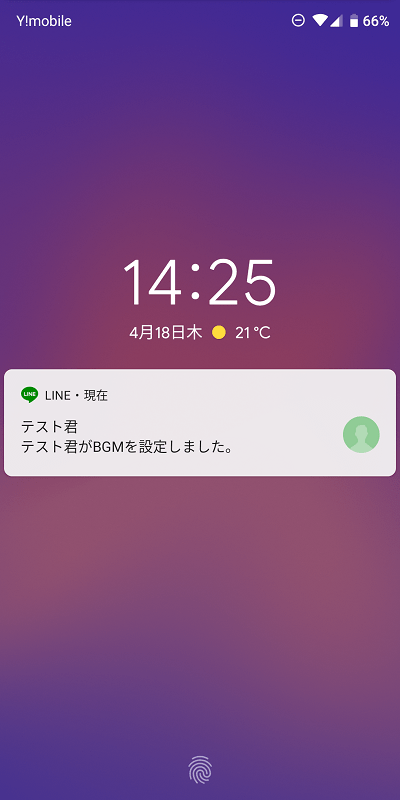
トークルームの各メンバーにこんな感じで通知が届きます
※LINEの通知がONの場合
またBGMを設定された側はLINE MUSICをインストールしていなくてもiPhoneの場合は再生可能です。Androidの場合はLINE MUSICをインストールしていないと再生出来ないみたいです。
※iPhoneとAndroidで仕様が違うのでもしかしたらこの先仕様が変わるかもしれません。
「トークBGM リリースキャンペーン」が開催!
①LINEポイントがもらえる!
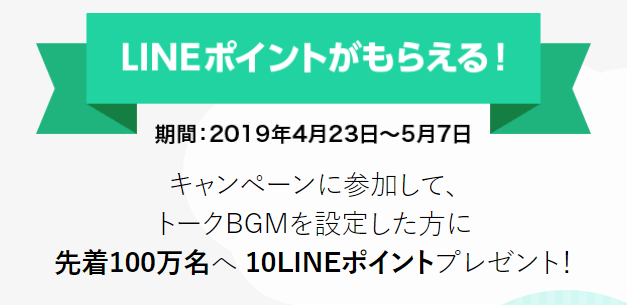
キャンペーンに参加してトークBGMを設定した方に先着100万名へ10LINEポイントプレゼント!
期間:2019年4月23日~5月7日
②プレゼントがもらえる!

リツイートで毎日抽選1名に素敵なプレゼントが当たるキャンペーン。トークBGM設定数が目標値を超えるとプレゼントが変わります。
期間:2019年5月13日~6月9日
「トークBGM リリースキャンペーン」の応募&詳細についてはこちら
⇒ https://music.line.me/pr/talkbgm/
トークBGMの紹介動画
< この記事をシェア >
\\どうかフォローをお願いします…//
この【LINE】トークルームにBGM(音楽)を設定する方法の最終更新日は2019年4月19日です。
記事の内容に変化やご指摘がありましたら問い合わせフォームまたはusedoorのTwitterまたはusedoorのFacebookページよりご連絡ください。



























